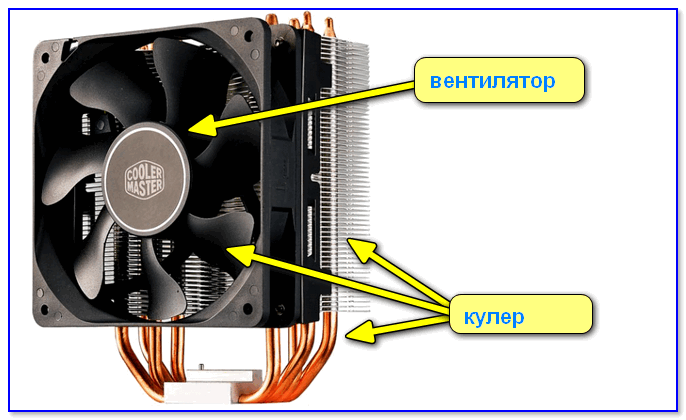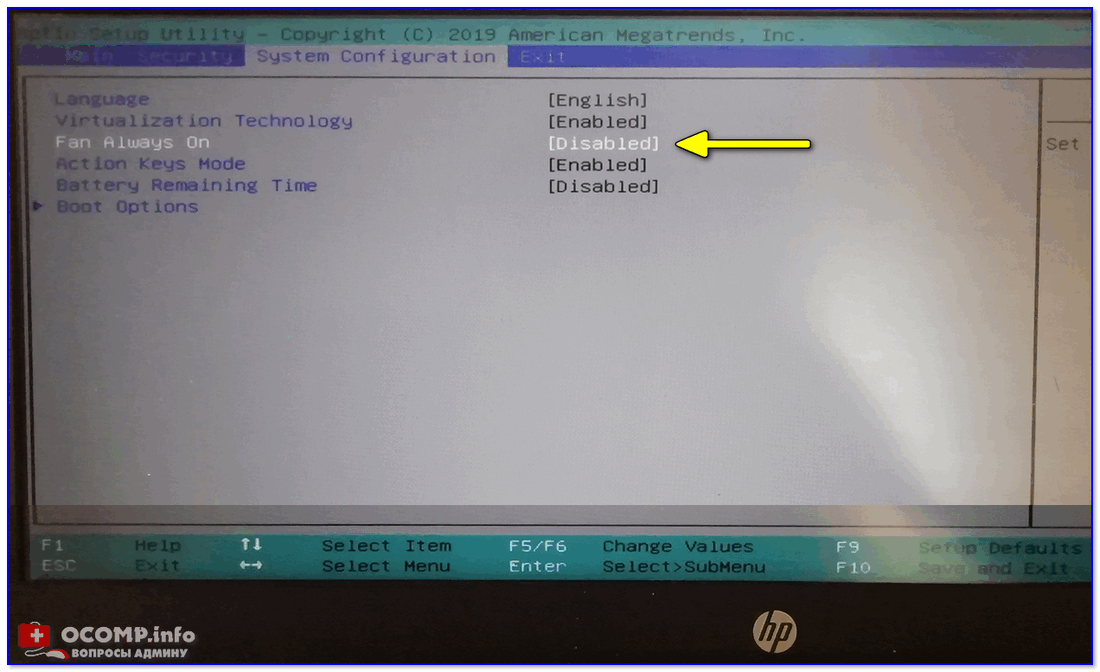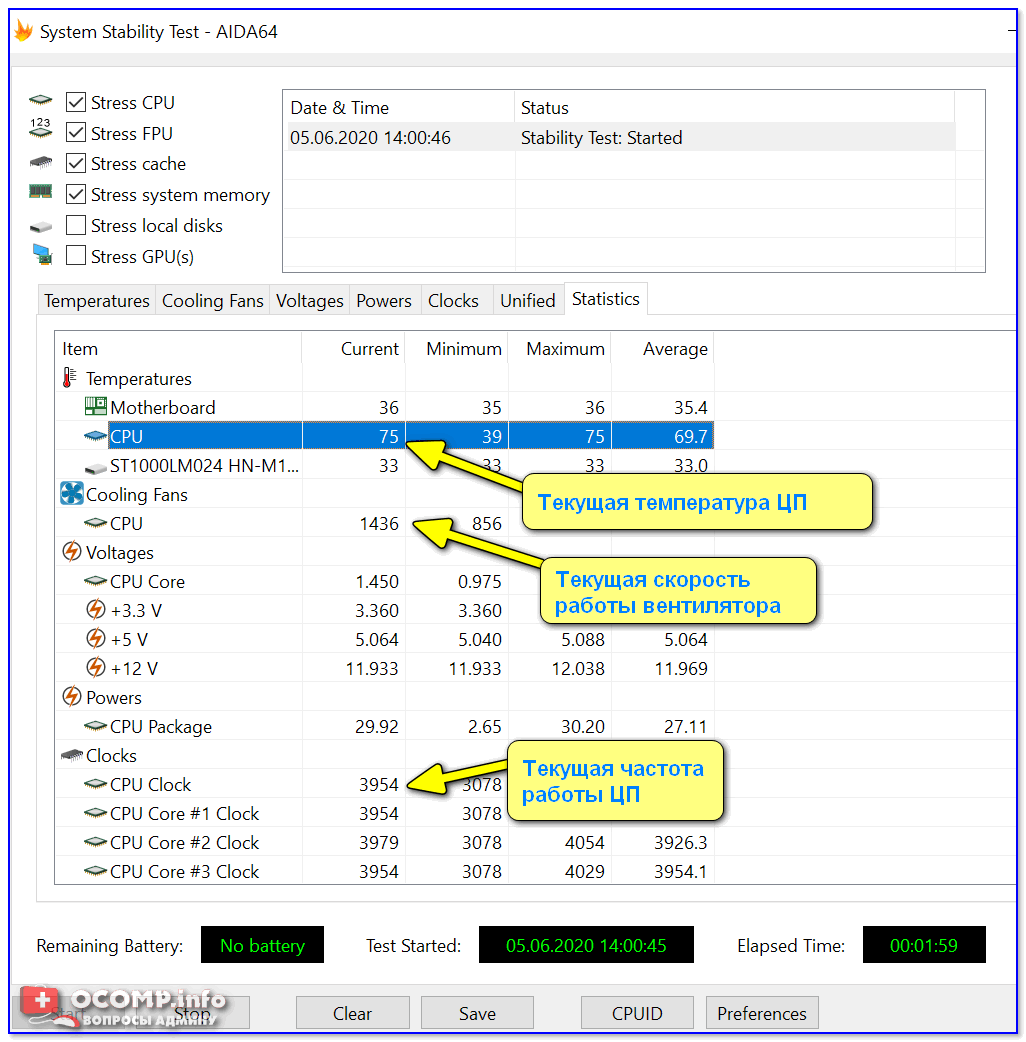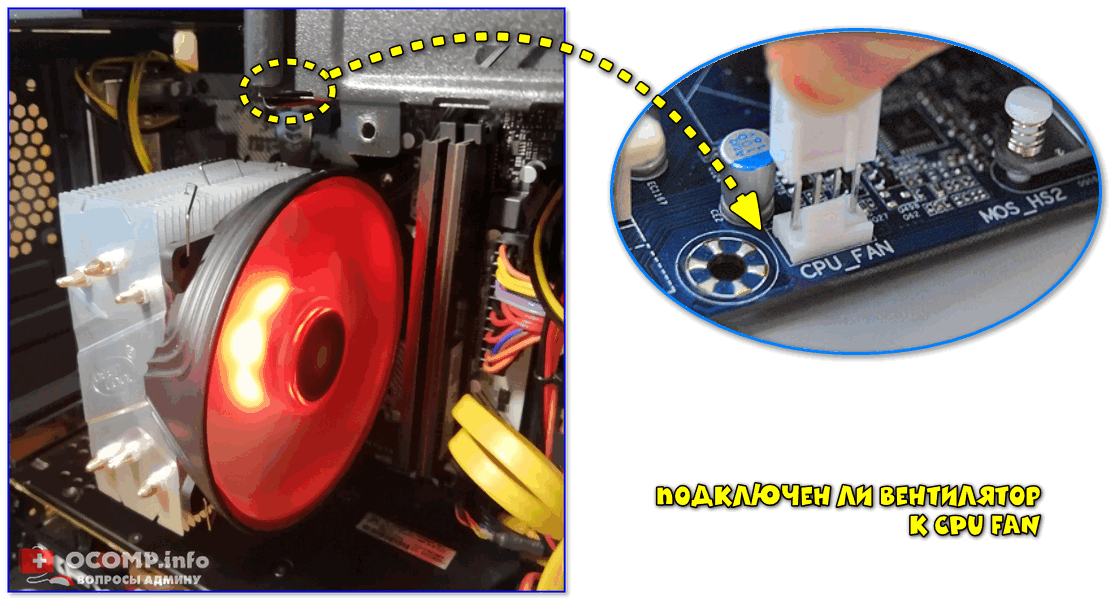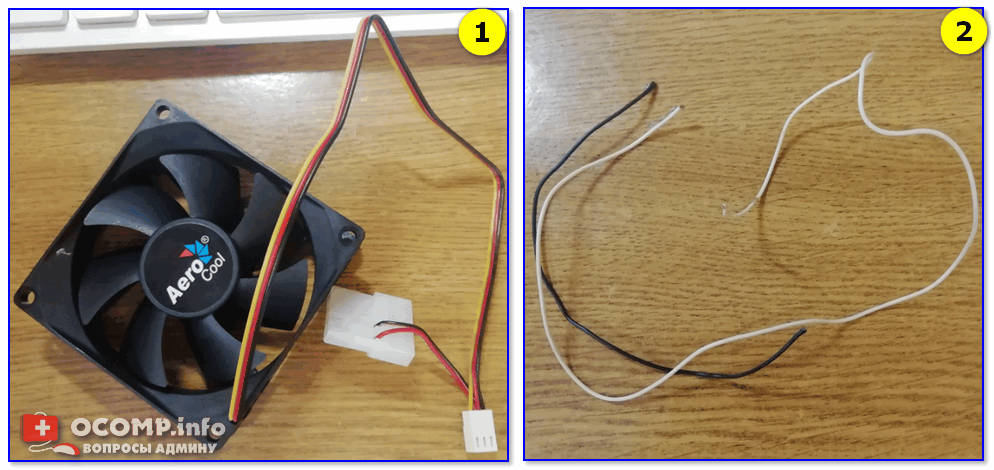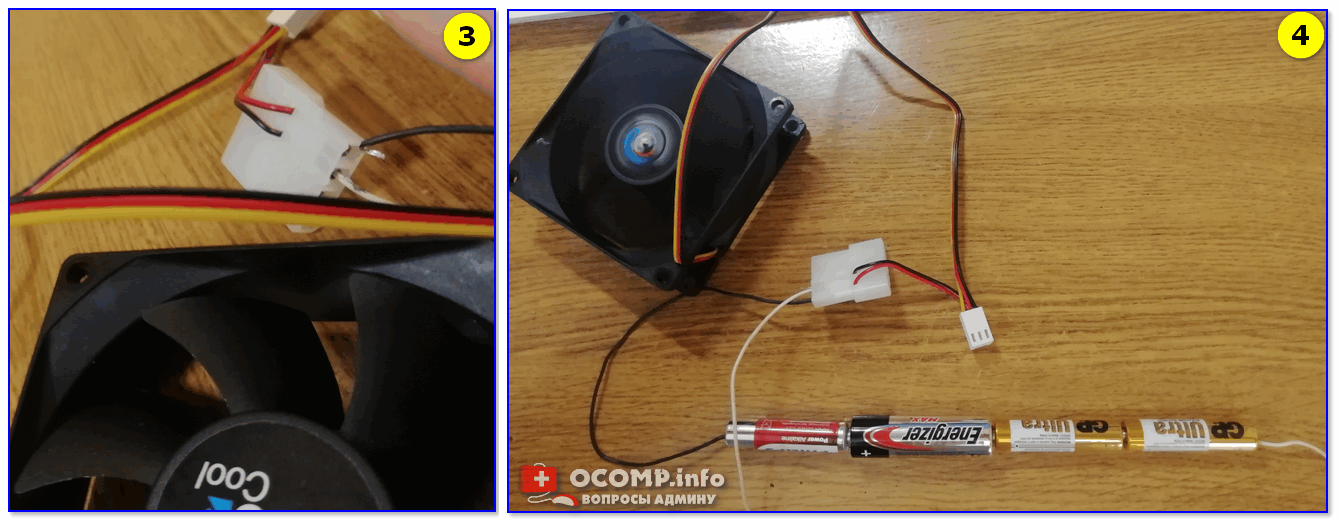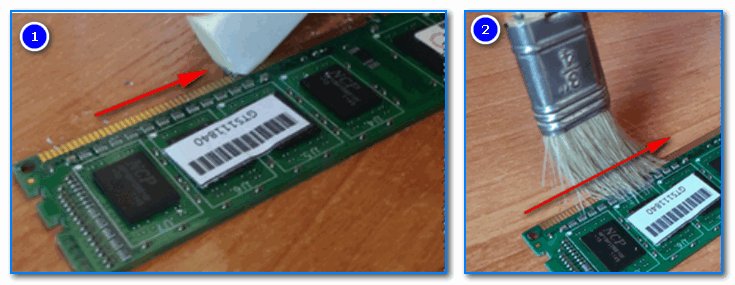- «Кулер на процессоре не крутится» — подскажите, что делать
- На что обратить внимание, если вентилятор не крутится (не вращается)
- ШАГ 1: точки над «И»
- ШАГ 2: проверка настроек BIOS/UEFI
- ШАГ 3: тестирование и диагностика
- ШАГ 4: поиск аппаратной проблемы
- PS (если вентилятор делает пол-оборота и ПК вообще не включается)
- Не стартует вентилятор? Поправимо!
- реклама
- Что делать, если при включении компьютера вентиляторы запускаются и выключаются?
- Возможные причины
- KA в названии процессора Intel
- Можно ли поставить процессор с сокетом 1150 или 1155 на сокет 1151?
- Как подключить второй жесткий диск к компьютеру, если на нем есть Виндовс?
- 34 комментария
- Андрей
- Андрей
- Artem
- karpov369
- Игорь
- DemonF2016
- Руслан
- Михаил
- Никита
- DemonF2016
- DemonF2016
- DemonF2016
- DemonF2016
- Виктор
- DemonF2016
- DemonF2016
- Ivan sokolov
- Антонио
- Ivaleks
- mongol
- Ivaleks
«Кулер на процессоре не крутится» — подскажите, что делать
У меня боковая крышка системного блока из стекла и я в последнюю неделю стал обращать внимание на кулер ЦП — он вообще никогда не крутится (при мне, по крайней мере). Только во время включения ПК он крутанется чуть-чуть и всё.
Подскажите, нормально ли это, и если нет — то, что делать?!
Исходя из вопроса — ничего утверждать нельзя. Возможно, что ваш ЦП просто не греется до каких-то высоких температур, при которых вентилятору бы пришлось начать охлаждать радиатор (подобная опция, обычно, настраивается в BIOS/UEFI).
Ниже в заметке приведу основные моменты, на которые стоит обратить внимание и перепроверить (думаю, материал может пригодиться не только вам, но и др. пользователям с подобным вопросом) .
На что обратить внимание, если вентилятор не крутится (не вращается)
ШАГ 1: точки над «И»
Для начала пару слов о важных «нюансах» (чтобы все друг друга поняли):
- кулер — под этим я буду понимать не только сам вентилятор (который вращается ✌), но и радиатор, и медные трубки и пр. (т.е. весь комплект, что охлаждает процессор);
- без вентилятора (или с не рабочим / не крутящимся) — ЦП работать может, без кулера — нет. В любом случае ЦП должен охлаждаться хотя бы радиатором;
- чтобы сделать вывод о том, можно ли ПК оставить работать с не рабочим кулером — как минимум, нужно знать 👉 модель процессора и его 👉 температуру под нагрузкой.
Кулер, вентилятор — в чем разница
Вообще, должен отметить, что современные ЦП оснащены спец. защитой:
- если его температура доходит до определенной границы — он начинает сбрасывать частоты (и в следствии этого меньше греется);
- если снижение частот не помогло — то дойдя до критического значения температуры, ваш ПК просто выключится (или перезагрузится). В результате ЦП будет «спасен» и не сгорит.
Однако, это не дает 100% защиты от сгорания процессора. Если он постоянно работает в «авральном» режиме под высокой температурой — вероятность его выхода из строя значительно возрастает! (уже пару раз сталкивался со сгоревшими новомодными Ryzen. )
ШАГ 2: проверка настроек BIOS/UEFI
И так, если ваш ПК резко и без предупреждения не выключается, не зависает и не перезагружается — скорее всего ваш вентилятор на ЦП «отдыхает» из-за настроек BIOS.
Как правило, в них есть несколько режимов работы: тихий, оптимальный, ручной (когда можно самостоятельно указать при какой температуре вентилятору включаться).
Как войти в BIOS (UEFI) на компьютере или ноутбуке [моя инструкция]
Например, на мат. платах AsRock для настройки кулера достаточно зайти в раздел «H/W Monitor» . В нём представлена не только текущая температура ЦП (CPU Temperature), но и кол-во оборотов вентилятора (Fan Speed — 852 RPM 👇), и режим охлаждения (Fan Settings — Customize).
В моем случае настройки заданы так, что до 50°C — вентилятор будет откл., при превышении этого лимита — начнет вращаться на 70% и охлаждать радиатор ЦП. Разумеется, можно установить и другой режим, который будет «заставлять» работать вентилятор постоянно!
Настройки UEFI (AsRock)
Конечно, многое зависит от вашего «железа» и версии самого BIOS. Например, ниже вы можете заметить несколько отличный вариант: предлагается лишь указать, всегда ли будет включен вентилятор (Fan Always On).
Если «не всегда» — то компьютер будет определять самостоятельно, когда его включать! 👌
Fan Always On — вентилятор всегда включен — нет!
Если вы не можете найти настройки работы вентилятора в BIOS (FAN Speed) — попробуйте сбросить параметры BIOS к оптимальным предустановкам (кстати, может быть и такое, что этих настроек попросту нет. ) .
ШАГ 3: тестирование и диагностика
1) Если настройки BIOS ни к чему не привели, для начала я рекомендую уточнить модель ЦП и посмотреть на официальном сайте AMD (Intel) его критическую температуру.
Критическая температура для Intel i5-7200U
2) Далее нужно запустить утилиту 👉 AIDA 64 и перейти в раздел «Датчики» .
В нём можно будет уточнить текущую температуру ЦП. Как правило, температура в диапазоне 30-40°C (а для ряда ЦП и до 50°C) считается оптимальной, и вентилятор в этом случае может не работать (зависит от настроек BIOS и ПО).
AIDA 64 — Компьютер, датчики — см. температуры
3) 👉 Если в вашем случае температура (с не работающим вентилятором) находится в оптимальном диапазоне — стоит попробовать нагрузить ЦП (провести небольшой тест). Для этого в AIDA 64 есть тест стабильности системы (искать в меню «Сервис» ).
Очень желательно тест проводить, загрузившись с LiveCD флешки (т.е. не из-под своей текущей Windows). Это позволит исключить при проверке различные проблемы с драйверами и ПО (если они есть. ).
При запуске теста стабильности — вы сможете узнать до каких величин начнет расти температура при полной загрузке ЦП. При этом, вы сможете в режиме онлайн наблюдать за поведением вентилятора (да и ПК в целом). Разумеется, никаких зависаний, выключений — быть не должно!
AIDA 64 — тест стабильности работы ЦП
4) 👉 Если температура начнет стремительно расти (80-85-90°С ☝), а кулер так и не запустится — рекомендую сразу же остановить тест и перейти к поиску аппаратной проблемы (возможно, вентилятор на кулере пришел в негодность или он просто не подключен. ).
5) Кстати, если у вас в BIOS нет настроек кулера, а тест показал, что он в принципе рабочий, но его скорость вращения всегда «не к месту» (например, сильно шумит без нагрузки или наоборот постоянно останавливается) — его можно до-настроить с помощью спец. софта. Тема эта обширна, поэтому рекомендую мою предыдущую заметку. 👇
ШАГ 4: поиск аппаратной проблемы
Во-первых, выключите ПК и откройте боковую крышку системного блока. Внимательно осмотрите сам кулер и разъем CPU FAN — именно к нему нужно подключить вентилятор (нередко многие начинающие сборщики либо подключают вентилятор к др. разъему, либо в спешке при сборке ПК забывают его подключить вовсе!) .
Подключен ли вентилятор к CPU FAN
Во-вторых, обратите внимание ничего ли не мешает лопастям вентилятора вращаться (сталкивался несколько раз с тем, что провода питания попадали между лопастей и не позволяли вентилятору работать).
Также попробуйте отключить вентилятор от питания и осмотрите сам провод. Некоторые малоизвестные китайские бренды компонуют свои кулеры такими «тонюсенькими» проводками, которые рвутся от любого неосторожного движения.
В-третьих, если на вашем вентиляторе есть доп. разъем (например, для подключения к Molex разъему БП) — попробуйте его отключить от CPU FAN и подключить напрямую к БП.
Возможно, материнская плата выдаст ошибку «CPU Fan error» при включении ПК (но ее можно пропустить или откл. в BIOS контроль кулера) , и такой «финт» как временное решение — вполне может подойти!
2 разъема на вентиляторе
В-четвертых, если после всего вышеприведенного вентилятор не подал «признаков жизни», я бы порекомендовал его проверить на другом ПК.
Если под-рукой второго ПК нет, можно воспользоваться колхозным методом (иногда его применяю. ). Достаньте вентилятор из корпуса ПК и возьмите пару медных проводков (кончики нужно зачистить).
Вентилятор и пару медных проводков
Далее следует подключить два медных проводка к разъему вентилятора, обычно, это черный и красный цвет провода (обозначение-1 на разъеме, см. скрин ниже).
А медные проводки подкл. к нескольким (3-4) самым обычным батарейкам, которые можно просто положить на столе друг к другу, плюс к минусу! («мизинчиковые»/»пальчиковые», обычно, дома у всех таких хватает)
Батарейки к вентилятору
Если вентилятор «живой» — он начнет тихо вращаться (разумеется, гораздо тише, чем в системном блоке). Пример ниже.
Если и после этого вентилятор не «ожил» — скорее всего свой срок он уже отработал, и его пора заменить. Можно, конечно, попробовать разобрать, почистить, смазать и т.д. Но с недорогими моделями в большинстве случаев, всё это не оправдывает ни потраченного времени, ни средств.
PS (если вентилятор делает пол-оборота и ПК вообще не включается)
Еще одна разновидность проблемы: при включении ПК — вентилятор для охлаждения ЦП делает 1-3 оборота и останавливается (при этом ПК дальше не подает признаков «жизни», нельзя войти даже в BIOS — изображение отсутствует).
В этом случае список потенциальных проблем настолько широк, что не думаю, что его можно описать в рамках одной статьи. Для начала я бы посоветовал сделать следующее:
- вынуть все плашки ОЗУ, почистить их контакты ластиком и продуть слоты от пыли. Установить одну из них (остальные пока не подключать);
Чистка планок ОЗУ
вынуть батарейку на мат. плате и подождать 3-5 мин. (этим мы сбросим настройки BIOS/UEFI);
Батарейка на материнской плате ПК
Источник
Не стартует вентилятор? Поправимо!
Самый распространённый способ – это подать на вентилятор пониженное напряжение, обычно 7 В вместо стандартных 12-и. Как правило, для этого достаточно переткнуть один проводок и одним выстрелом мы убиваем двух зайцев: снижаем уровень шума до приемлемого, но всё же понижаем температуру. Поскольку стартовое напряжение для многих вентиляторов составляет те самые 7 В, большинство безболезненно переносят эту процедуру.
Большинство, но не все :о(. К сожалению, я не раз встречал вентиляторы, которым семи вольт недостаточно для того, чтобы стартовать, хотя вполне хватает для поддержания стабильной работы. Если чуть-чуть подтолкнуть лопасти, то вентилятор без проблем крутится до следующего включения, когда опять возникает проблема со стартом. Согласитесь, что запуск вентилятора вручную – это не самое удобное решение и зачастую оно становится невозможным, если доступ к вентилятору затруднён.
Перед нами встала задача обеспечить номинальное питание вентилятору только в момент пуска и пониженное в течение последующей работы. Оказалось, что решение буквально лежит на поверхности и доступно любому, кто способен держать паяльник в руках.
В нашем случае никаких проводков перетыкать не нужно и вентилятор запитывается от стандартных 12 В. Чтобы обеспечить необходимое для постоянной работы напряжение, в разрыв 12-вольтового провода мы последовательно впаиваем несколько диодов в прямом направлении. При этом на каждом из них будет падать около 0.7 В. Количество диодов подбирается так, чтобы получить на выходе нужное напряжение. Например, мы использовали восемь подходящих кремниевых диодов, выпаянных из мертвого блока питания, и получили на выходе 6.8 В.
реклама
А теперь – сама идея :о). Параллельно диодам впаивается конденсатор (или несколько, соединенных параллельно) ёмкостью 2000 мкФ или больше. Что происходит при включении? Поскольку конденсаторы в момент пуска разряжены, их сопротивление для постоянного тока равно нулю и ток течёт через них, а не через цепочку диодов, где сопротивление выше. В результате вентилятор запускается, получая полноценные 12 В. Но как только конденсаторы зарядятся (до величины напряжения, которое падает на цепочке диодов), их сопротивление увеличивается до бесконечности, и эта линия питания перекрывается. Ток вынужден течь через диоды, выдавая нам на выходе необходимое пониженное напряжение.
При увеличении ёмкости конденсатора падение напряжения до необходимого будет происходить более плавно, пример — верхняя кривая на графике.
Хорошо, но при последующем запуске конденсаторы уже заряжены, ток через них не идёт, а после диодов вентилятор получает пониженное напряжение и не стартует. Что делать? Для этого мы впаяли небольшое сопротивление, через которое конденсаторы разряжаются при отключении питания и наша маленькая схемка вновь готова к работе!
Источник
Что делать, если при включении компьютера вентиляторы запускаются и выключаются?
Данная ситуация является очень частой неисправностью, при которой системный блок отказывается запускаться. При нажатии на кнопку включения вентилятор процессора вроде бы начинает крутиться, но буквально через секунду останавливается. На экране естественно изображения нет.
В данной статье мы расскажем вам о возможных причинах такого поведения, а также о том, что можно попробовать самостоятельно сделать в домашних условиях, чтобы попытаться если не исправить, то хотя бы диагностировать поломку.
Возможные причины
Сперва в данной ситуации нужно попробовать заменить батарейку на материнской плате. На некоторых платах не будет запуска при севшем элементе питания.
Далее стоит убедиться в работоспособности блока питания. В идеале попробовать установить другой заведомо рабочий блок, одолжив его у друзей или соседей.
Замена блока питания
Если же временно подменить блок питания возможности нет, то хотя попробуйте запустить свой блок питания вручную, замыканием соответствующих контактов.
Соединение 4 и 6 -ого контактов 20-ти контактного разъема БП
Обратите внимание на внешнее состояние материнской платы, а точнее на конденсаторы на ней. Нет ли среди них вздувшихся, которые могут стать причиной подобной неисправности.
Одна из причин – вздувшийся конденсатор
Иногда бывают проблемы с кнопкой включения. Поэтому рекомендуем попробовать запустить материнскую плату, отключив кнопку включения и замкнув контакты pwr/pwr_sw.
Так выглядит подключенная кнопка включения
Если ручной запуск без кнопки не привел к положительному результату, то пробуем делать следующее. Снимаем с материнской платы всю оперативную память, видеокарту, отключаем оба шлейфа от привода компакт дисков и жесткого диска.
Обязательно отключаем переднюю панель с USB и аудио разъемами.
Подключение передних USB входов к материнской плате
Оставляем лишь процессор, кулер процессора и блок питания, подключенными к материнской плате. Пробуем включать.
Если результат положительный и мат. плата все таки запустилась, то пробуем поочередно устанавливать все снятые элементы на место, чтобы выявить из-за чего возникает проблема. Не редко компьютер не включается, вентиляторы запускаются и выключаются из-за проблемных приводов компакт дисков или закороченных USB на передней панели.
В случае, когда замена блока питания не помогла, также как и снятие всего навесного оборудования с материнской платы, с вероятностью в 99% можно сказать, что проблема в самой материнской плате и требуется ее замена.
KA в названии процессора Intel
Можно ли поставить процессор с сокетом 1150 или 1155 на сокет 1151?
Как подключить второй жесткий диск к компьютеру, если на нем есть Виндовс?
34 комментария
Андрей
При нажатии на кнопку Power все кулеры дергаются, кнопка вспыхивает один раз и дальше тишина.
Но запускать комп получается так: закорачиваю и удерживаю соединенными зеленый провод с черным->БП стартует(кулеры молотят по максимуму)->нажимаю кнопку Power->обороты кулеров снижаются->убираю перемычку между зеленым и черным-> комп грузится как обычно, но с одним пиком. Работает нормально, пока не выключишь. Повторный запуск по той же схеме. Подскажите, кто знает, куда рыть?
Андрей
С коротким пиком понятно – появился, видимо, после сброса BIOS в “по умолчанию”. Отключение и включение устройств по очереди ничего не прояснило. Помогите, пожалуйста.
Artem
Забыли еще один вариант решения проблемы – замена элемента питания на материнской плате. В моем случае решение было именно таким
Андрей спасибо друг за совет спалил материнку за 5 к
karpov369
Заменить термопасту на видеокарте и процессоре. Вероятно, короткое замыкание. Блок питания запустился, но если вентиляторы останавливаются, это срабатывает защита. Так происходит в момент короткого замыкания в платах или местах спаек на корпус.
Игорь
Спасибо за статью. Все сделал как указали. Не помогло. Зато помог человек из комментариев: я как и он тупо поменял батарейку в плате. И все сразу заработало. Может с этого начать статью?
DemonF2016
Добавил вариант в статью. Спасибо за подсказку.
Руслан
Помогла замена батарейки, спасибо чуваку, который невзначай решил все)
Михаил
А мне помогло отключение USB передней панели (судя по всему замкнувших).
Никита
Помогите пожалуйста! У моего компьютера может тухнет экран,он может зависать полностью и ещё сегодня было вот такое,перезагружатся,3 месяца назад он мог делать рябь (разноцветные полоски)ещё он единожды уходил в сон вовремя игры.Что это?
DemonF2016
Однозначно проблемы с видеокартой
Эта же проблема как в статье, только вот компьютер резко выключился при просмотре видео на YouTube и больше не включается по теме статьи. В батарейке все же дело или конкретно мат. Плата полетела? Не знаю, кошелиться на новые комплектующие уже или идти менять батарею. Ну разве комп мог так резко врубиться из-за того, что она села?
DemonF2016
батарейка не причем. Попробуйте подкинуть блок питания другой. Если не он – значит мат. плата.
4 и 6 контакт на блоке питания замкнул, блок работает, точно в нем может быть причина? Просто вариантов сейчас искать родменное оборудование нет, только покупать
DemonF2016
Если блок запускается, то тогда скорее всего он рабочий.
DemonF2016
С большой долей вероятности проблема с мат. платой
Виктор
Здравствуйте. Проблема следующего характера, при запуске кулер дёргается а ком не запускается. Чтоб запустить пк я извлекаю батарейку и опять ставлю на место и комп работает, как сделать нормальный запус без извлечения батарейки?
DemonF2016
Заменить батарейку не пробовали?
Здравствуйте.
Столкнулась с такой проблемой: при запуске ПК кулеры начинают работать, потом вырубаются и тут же начинают опять работать. И так по кругу, пока не выключишь ПК. На мониторе никаких движений не происходит. Похоже на скачки напряжения. Первым делом надо смотреть БП или на батарейку тоже такое может быть?
DemonF2016
Да, начните с батарейки и блока питания
Ivan sokolov
Замкнул 4и6 блок маслает при подключении процессора с кулером тоже что и было раньше вариант с термопастой попробую вообще отсутствует ребенок протер вот так дальше посмотрим всем удачи и хорошего настроения.
Спасибо друг! На батарейку бы не подумал!
Антонио
Сделал всё как тут написано, т.е. поменял батарейку, затем стырил с работы блок питания, не помогло. А когда вставил другую оперативку, материнка завелась. Спасибо за статью!
Ребята подскажите почему без кулера компьютер запускается, а с ним моргнет один раз и вырубается.
У меня вообще какая то мистика, БП пин 20+4 замыкаю скрепкой работает, тестером проверяю везде напруга есть, подкидывал винт напрямую и видюху-молотят, подключаю мамку-вентиляторы начинают вращятся и останавливаются, ладно, берем заведомо рабочий блок, такая же фигня, дальше беру испытаемый БП и присоединяю к заведомо рабочей мамке, така же хрень с мамкой рабочей, венты запустятся и останавливаются, такое ощущение что не хватает чего то что бы стартануть, на первой мамке запускал без кнопки скрепкой
Ivaleks
Кулер начинает крутиться, останавливается и через пару секунд снова включается и комп дальше работает со всей периферией, кроме одной оперативки.
Что было до этого.
Комп перестал включаться, кулер процессора начинает крутиться и останавливается. При этом вентиляторы и в блоке питания, и в корпусе продолжают работать. Монитор не зажигается.
Предприняты меры замены батарейки, отключения периферии.
Условно нерабочей выявлена одна оперативка, без которой кое-как работает.
Именно плашка, не разъём.
Что предшествовало.
Подключение одного монитора к дискретной видяхе одновременно двумя кабелями DVI и HDMI, затем выбор в параметрах экрана отображение только на 1, потому что предлагалось расширить. В это время десятка обновляла версию.
Вот, такая у меня ситуация.
Почему, в чём причина остановки кулера после запуска, как устранить?
Думаю, это какой-то баг и эта память рабочая. но, вот, как пофиксить…
Помогите, пожалуйста!
mongol
Если ничего не меняли и не лазили в системник то такая проблема бывает связанна с материнской платой,часто из за конденсаторов,визуально осмотрите на вздутие кондеров материнской платы.В остальных случая все ранее описанное.
Ivaleks
Вы дублировали вышеописанное частично, сформулировав максимально бредово “если не лазили в системник”. Спасибо!
Источник